说到音乐流媒体平台, Spotify 一直需求量很大。 与其他音乐流媒体服务不同, Spotify 拥有海量音乐库和出色的音质为您提供。 你也可以使用 Spotify 在你的电脑上
但是,一些用户最近描述了与 Spotify 在桌面上。 他们收到了 Spotify 错误代码18的 打算安装应用程序时。 您可能认为存在恶意软件或系统存在问题。 但不要害怕,有一个解决方案 Spotify 错误代码 18。
我们将看看为什么我们得到 Spotify 安装本文中的应用程序时出现错误代码 18。 我们还编制了一份解决方案列表,以帮助您避免该问题。
文章内容 第1部分。 Spotify 错误代码 18?第 2 部分。 为什么 Spotify 出现错误代码 18?第 3 部分。 我该如何修复 Spotify 错误代码 18?第 4 部分。下载 Spotify 音乐永远离线以避免 Spotify 错误代码18的 总结
我们先定义 Spotify 错误代码 18,然后再转到删除此恶意软件的解决方案。 造成这种情况的原因是什么,对我们的设备可能产生的后果是什么?
当您经常卸载应用程序并重新安装时,会出现错误代码 18。 这是因为在您卸载该应用程序后,保留了该应用程序的一些数据。 如果您重新安装该应用程序,您将遇到以下问题 Spotify 错误代码18。因为需要复制的文件已经在使用中,或者已经被您卸载的其他帐户留下了。
除此之外,导致此问题的因素有很多,包括安装文件损坏或失败。 因此,我们应该谨慎删除应用程序,然后再重新安装它。 因为这可能是一个令人头痛的问题的开始。
而且, Spotify 错误代码 18 可能会导致您的计算机解冻或变慢。 如果最糟糕,它可能会损坏文件并可能损坏您的设备。 有了这个,你应该马上修复它。 幸运的是,我们知道一些技巧可以帮助您解决这个问题。
您可能想知道为什么会这样 Spotify 出现错误代码 18。 另外,导致这个问题的触发因素是什么? 以下是我们收集的一些原因。
网络威胁或恶意软件可以通过各种方式感染软件。 如果您继续从不同来源下载文件,这是不可避免的。 这些感染会污染此应用程序的文件类型,使其无法运行。
If Spotify 发生错误代码 18,则 Spotify 应用程序可能被感染了 恶意软件. 这可能发生在您下载软件的平台上。 强烈建议您从最可靠的来源下载数据。 否则,您更有可能遇到问题。
这款 Spotify 当您安装了损坏的主文件时,更有可能出现错误代码 18。 可能是受污染的文件没有程序系统运行所需的所有信息。 安装或下载有时也会出错,这是问题的根源。
另一个原因 Spotify 出现的错误代码 18 是损坏的数据库。 Windows 10 和 8 都可能出现此问题。当您尝试安装或删除应用程序时,Windows 的数据库可能会受到污染。 可能,数据库在此期间受到了损害 Spotify 安装。
正如我们所承诺的,我们将帮助您摆脱困境 Spotify 错误代码 18 问题。 通过以下指南,您将能够安装和使用您的 Spotify 再次用于音乐流媒体。 所以这里有四种修复方法 Spotify 错误代码 18:
为此,您必须在键盘上同时按下 Windows + R,然后将出现运行实用程序。 然后,对“% AppData percent”进行编码,然后单击“确定”按钮。在文件资源管理器中,您将被自动重定向到 AppData 文件夹。
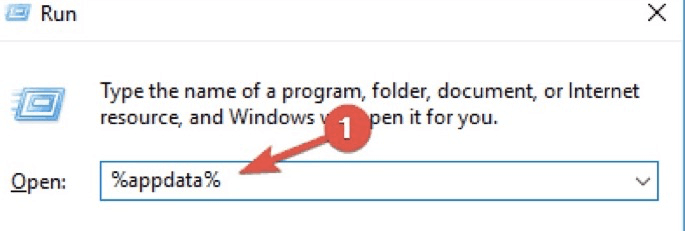
重定向后,右键单击 Spotify 数据文件夹,然后点击“删除”。
如果方法不行,可以尝试编码“percent local app data percent”,然后删除 Spotify LocalAppData 中的文件夹。
同时按下键盘上的 Ctrl、Alt 和 Esc 键打开任务管理器。 如果任务管理器已经出现,请查看左下角并单击“更多详细信息”。 当出现访问启动应用程序所需的点击时,找到 Spotify 应用。 如果您碰巧找到一个,请右键单击终止它们。 全部终止后,尝试安装 Spotify 一次。
首先,通过选择键盘上的 Windows + R 键启动运行。 输入“msconfig”后,点击“确定”按钮。 然后,从上层菜单中,选择 Boot 选项卡。 选中启动选项下的框以启用安全启动,这将使您的计算机以安全模式完全启动。 然后,所有第三方程序都将被禁用。
下一步是确保 Spotify 与您的计算机兼容。 如果您回答是,您可以继续安装,然后在成功安装程序后返回正常引导。 请注意,您必须重复第一步和第二步,但此时取消选中安全启动。 您现在可以使用 Spotify 重新启动计算机后。
如果无法安装 Spotify 在线应用程序, Spotify 可在 Windows 应用商店中获得。 要开始,请转到菜单栏。 然后,通过向下滚动从应用列表中选择 Microsoft Store。 在搜索功能中,键入“Spotify.”,如果您所在地区可用,您应该会在搜索结果中看到该应用程序。如果可用,请按“获取按钮”,然后按“安装”按钮将其保存在您的设备上。
因经常使用的应用程序而陷入困境可能会让您感到紧张。 特别是,如果你是那种喜欢听音乐的人。 然而,遇到诸如 Spotify 错误代码 18 在应用程序中很常见。
但是,如果您想摆脱这个问题,最明智的做法是下载您的音乐曲目以供离线收听。 好, TuneSolo Spotify 音乐转换器 可以帮助你! 因为它可以转换您的 Spotify 跟踪快速和高质量的输出转换。
TuneSolo Spotify 音乐转换器可以帮助您享受离线收听您喜欢的乐趣 Spotify 配乐。 该软件提供多种输出格式,让您可以在任何设备上轻松轻松地传输和播放歌曲。
如果您担心 DRM 的安全性 Spotify? 不要这样,因为 TuneSolo Spotify 音乐转换器就像一个圣杯,消除了歌曲的限制。 让您可以控制您的转换 Spotify 音乐。
此外,我们有时会卸载 Spotify 由于一些故障。 我们认为这是解决方案,但事实并非如此! 这就是为什么要避免这种情况,转换你的 Spotify 播放列表通过 TuneSolo Spotify 音乐转换器。
如果您使用此应用程序,您将不必担心您的互联网连接或应用程序崩溃。 因为你的 Spotify 播放列表直接保存到您的设备。 您可以随时随地聆听并与他们分享! 此外,转换后的曲目质量与原始曲目相同。
为避免安装时出现问题 Spotify 应用程序和接收 Spotify 错误代码 18,请按照下列步骤操作。 最好避免卸载和重新安装 Spotify 应用程序。 如果您遇到问题,最好离线听音乐 Spotify 应用程序。
不用担心 TuneSolo Spotify 音乐转换器会来拯救你。 它的转换速度比以前的转换器快 5 倍,并且可以处理批量转换。 你不必担心 Spotify 如果您使用此方法,则错误代码 18。
版权所有©2024 TuneSolo Software Inc. 保留所有权利。
发表评论
1.你的名字
2.您的电子邮箱
3.您的评论
提交